NAS(Network Attached Storage:网络附属存储)按字面简单说就是连接在网络上,具备资料存储功能的装置,因此也称为“网络存储器”。它是一种专用数据存储服务器。它以数据为中心,将存储设备与服务器彻底分离,集中管理数据,从而释放带宽、提高性能、降低总拥有成本、保护投资。其成本远远低于使用服务器存储,而效率却远远高于后者。目前国际著名的NAS企业有Netapp、EMC、OUO等。
—— 百度
笔者硬件:
-
- 荣耀 Honor(光纤路由)
- 2条光纤线(普通也行)
- Raspberry Pi3
- Orico3.5磁盘阵列
- A3电源(2.0 ~ 3.0A)
- SD卡(36G)
- 转换器
- USB线
以下调试树莓派需要用到:
-
- DP线 *1
- 显示器 *1 键鼠*1
简要开始
准备充分后,我们先对系统烧录,具体看https://www.jianshu.com/p/95701c72bbc9(录入系统)和https://jingyan.baidu.com/article/9113f81b6cb9c22b3214c72e.html(系统选用),上面已经很清楚告诉怎么烧录系统,这里不作重复描述,完成烧录将SD卡插入Raspberry Pi上 插入电源线开机。注意到这里需要一台新的显示器和一套键鼠设备,由于树莓派现在没联网无法控制,需要一条DP线和支持DP插口显示器投影本地操作,开机将系统时间设置一下或者忽略时间,并插上网线。
初始VNC并设置自启(https://blog.csdn.net/jayhgq/article/details/94331409),执行vncserver服务,留意启动后服务ip地址,如果不清楚可以到路由器管理页面查看或使用内网扫描ip。
刚才设置的是树莓派服务端vnc,控制端vnc应该使用的是vnc viewer从这里https://www.realvnc.com/en/connect/download/viewer/链接下载你所具备的控制系统。任君选。

笔者是window选用的便是window64位版本,打开vncviewr连接我们的设备,如果你的树莓派没修改系统密码通常是https://www.jianshu.com/p/f809efdbe836,输入完成弹出的账户和密码。

连接成功!这时候可以拔掉DP和键鼠的USB线。
搭建
来到这一步树莓派的基本服务都配置好了,接下来搭建云平台,具体由apache2 + php7.3环境组成,当然nginx + php也没问题纯属个人爱好,目前选用的nextcloud-18.0.3版本;nextcloud官方提供了多种搭建方式,选择archivefile>download即可.

如果你是从树莓派内置游览器下载,下面流程忽略:
在vnc viewe连接界面上有一块控制ui,左边第5个是文件传输,鼠标选择nextcloud-18.0.3.zip导入。丢到/var/www/html目录下

(完)
下载apache2 和 php7.3前,先配置镜像,要知道默认apt地址在英国,更换为阿里的:
// 输入 sudo nano /etc/apt/sources.list // 复制贴在最后一行 deb http://mirrors.aliyun.com/raspbian/raspbian/ wheezy main non-free contrib deb-src http://mirrors.aliyun.com/raspbian/raspbian/ wheezy main non-free contrib alt + o, alt + x; // 执行 sudo apt-get update && apt-get upgrade -y // 安装apache + php sudo apt install apache2 php7.3 php7.3-cli php7.3-curl php7.3-gd php7.3-zip php7.3-xml php7.3-mysql sudo apt install libapache2-mod-php // 启动apache sudo service apache2 start
配置mysql本地数据库
// 登陆数据库
mysql -uroot
// 修改root密码
update user set password = password('root') where user = 'root';
访问树莓派ip,笔者的是192.168.0.100或直接在树莓派内访问127.0.0.1都可,输入管理员密码,数据库选择mysql,用户名root密码root,数据名_file-nextcloud, 数据库地址不改,确认等待nextcloud的安装。
外挂硬盘
目前树莓派仅插入一块SD卡,作为系统,因此我们需要将Orico3.5磁盘阵列盒插上电源接入USB,这时候我们可以在media/pi中看到硬盘盒子里面所有硬盘,由于我所有硬盘格式都是NTFS,因此需要额外安装ntfs-3g模块,
sudo apt install -y ntfs-3g // 输入检查硬盘位置并记录 df -h
从已发现的/dev/sda1来演示,
// 创建 cd /home/pi/Desktop/ mkdir sda1 // 挂载 sudo mount /dev/sda1 /home/pi/Desktop/disk
打开Nextcloud界面,点击右上角用户头像>应用,将External storage support开启,切换到设置>外部储存创建外挂硬盘,创建硬盘名称类型为本地。

地址填/home/pi/Desktop/disk,返回首页便能看到刚才设置的外挂硬盘。
使用
由于在内网使用填写对应地址即可,客户端有第三方托管登陆。